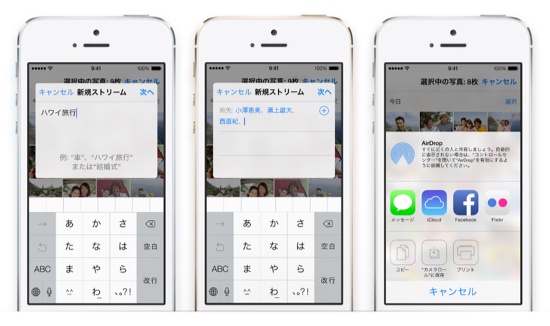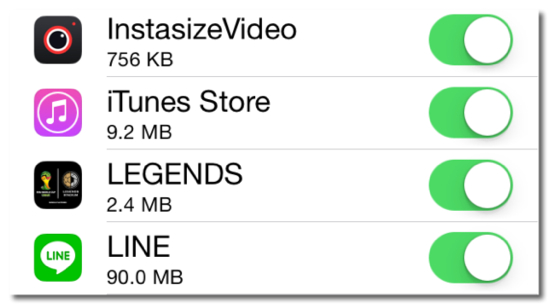どうもハンサムクロジです。
iPhoneから友だちや家族に写真を共有する方法はたくさんありますが、意外と「共有フォトストリーム」を使った方法を知らない方は多いのではないでしょうか。
LINEのアルバムやDropboxなどを使う方法もありますが、今回はこの「共有フォトストリーム」の使い方を解説したいと思います!
標準で搭載されている写真共有機能ということでiPhone同士でないと使えないと思われるかもしれませんが、そんなこと無いんですよ!!
「共有フォトストリーム」を使ってみる
さっそく「共有フォトストリーム」を使ってみましょう。まずは設定アプリにある「iCloud」を選択し、その中の「写真」をタップします。
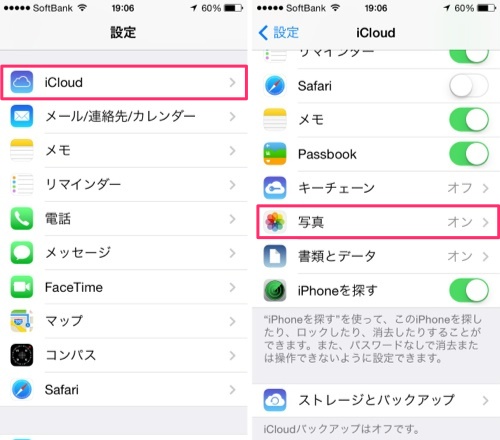
次のページで「写真の共有」をオンにしてください!
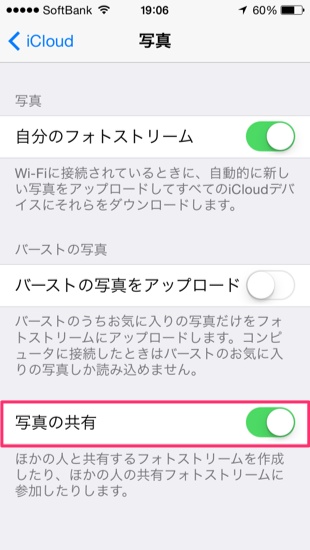
次に写真アプリを開いて、「共有」タブを選択。「新規ストリームを作成」をタップします。
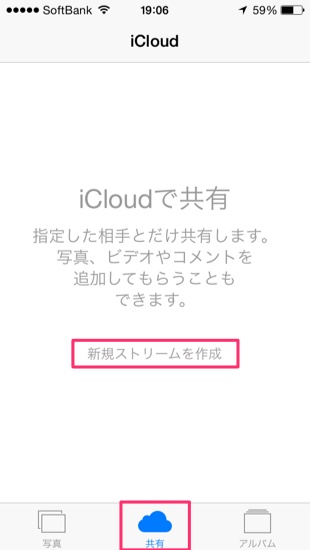
「共有フォトストリーム」の名前を設定し、ストリームに参加させたい方のアドレスにメールを入力して「作成」を選択してください。
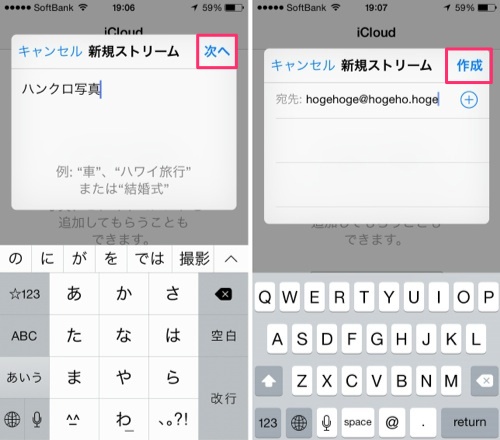
次に「写真またはビデオを追加…」をタップ。カメラロールからアップロードする写真を選択します。
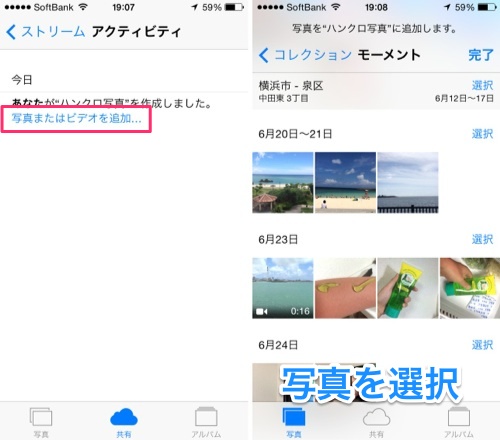
これで写真と動画のアップロードが完了します!
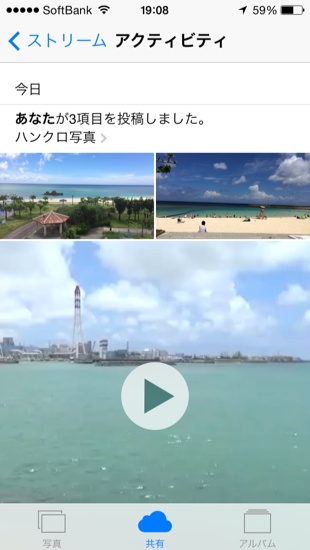
相手には以下のようなメールが届くので、「フォトストリームに参加」をタップしてもらいましょう。

相手がiOS端末を使っている場合は、双方で閲覧と写真の投稿ができます。2人以上で共同のアルバムを作成し、管理できるようになるというわけです!
また、このフォトストリームに投稿された動画や画像によってiCloudの容量が消費されることはありません。容量を気にせず投稿しましょう!!
iOS端末利用者以外にも写真を見せる
この方法で作った「共有フォトストリーム」に投稿した写真は、iOS端末利用者以外にも見せることができます。
写真アプリ「共有」で見せたい共有フォトストリームを選択。「メンバー」タブをタップしてください。
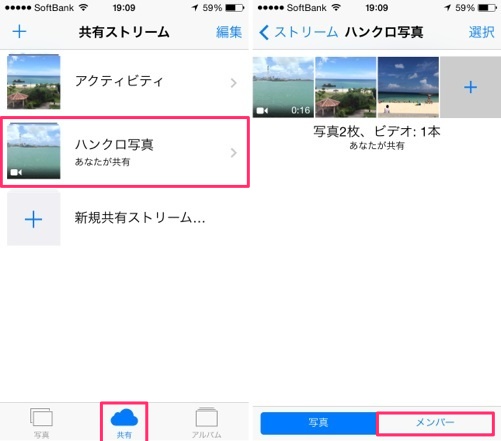
開いたメニューで「公開Webサイト」をオンにして、表示されたURLを共有しましょう。ブラウザで投稿された写真を閲覧することができます!
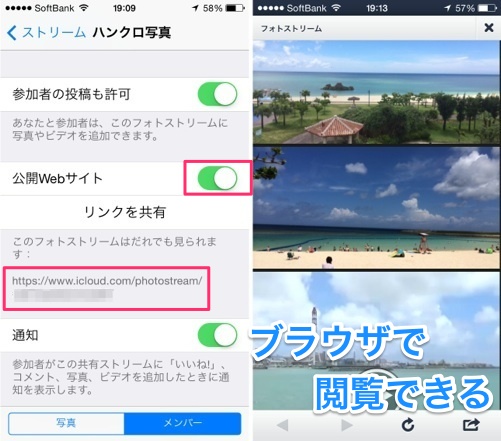
iPhone同士ならアプリを使うより楽ちん。Androidの方と共有する場合は閲覧しか許可することができませんが、とりあえず使うぶんにはかなり利用しやすいと思います。
写真のやりとりをしたい時に、候補のひとつとして覚えておいてください!!